После приобретения нового компьютера либо новой видеокарты рекомендуется проверить её на работоспособность, чтобы хорошо понимать её возможности и качество работы при различной нагрузке. Как проверить видеокарту на работоспособность? Ответы на этот и другие возникающие по этой теме вопросы — далее.

Температура нагрева видеокарты не должна превышать 80 градусов
С чего начать? Начать следует с выбора утилиты, с помощью которой и будет проводиться тестирование. Сейчас таких программ существует множество, и скачать их не составит труда. Среди самых популярных можно выделить:
Сначаларазберём весь процесс тестирования на примере FurMark. Эта утилита отлично справляется с поставленной задачей, при этом позволяет тестировать видеокарты разных производителей как на стационарных компьютерах, так и на ноутбуках.
Как проверить (выявить) горелую видеокарту в ноутбуке?
Теперь перейдём непосредственно к тестированию. После того как вы скачаете и установите FurMark, вам откроется окно программы. В нём будет отображаться список всех обнаруженных на ПК видеокарт с их названиями (на ноутбуках зачастую устанавливаются две видеокарты: одна маломощная — для простых задач, вторая — производительная, для игр или других требовательных к графике программ).
Вы сразу можете начать тест, нажав кнопку «Burn-in test». Утилита предупредит вас о том, что в процессе тестирования ваша видеокарта будет подвержена сильной нагрузке, в результате чего ноутбук будет сильно нагреваться. В некоторых случаях ПК может перезагрузиться или изображение на экране начнёт искажаться. После этого запустится тестирование.
Весь процесс может занять от десяти до двадцати минут. Рекомендуется отключить все посторонние программы.
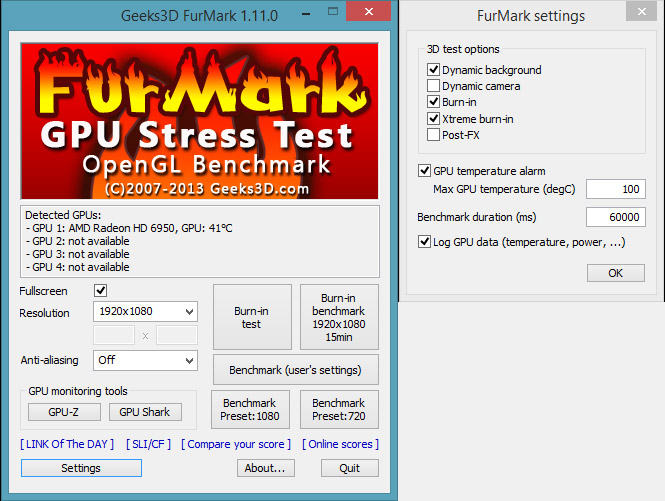
В том случае, если с вашей видеокартой действительно что-то не так, вы сразу можете заметить это по резко возрастающей температуре или появлению искажений на экране. Вообще, температура нагрева графического процессора не должна превышать уровень в 80 градусов по Цельсию. Для разных моделей предельная температура также будет разной.
Эту информацию вы можете найти на странице сайта производителя. Правильно — когда линия на графике температур сначала резко пойдёт вверх, а достигнув пика, выровняется и пойдёт прямо. Перегрев графического процессора может означать не только то, что он работает некорректно, также проблема может быть в неисправности систем охлаждения. Обратите внимание, что на протяжении всего теста экран не должен мигать. Плохо, если появляются сообщения об ошибках в работе видеодрайвера.
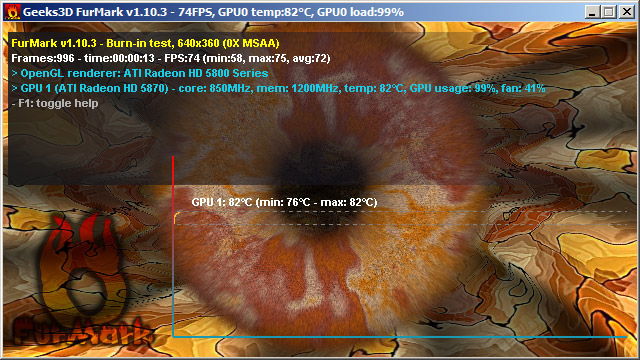
Как проверить работает ли дискретная видеокарта?
Следующая программа, которая позволит проверить на работоспособность видеокарту вашего ноутбука — ATITool. Хороша она тем, что может нагрузить ваш графический процессор сильнее других утилит. Если вы решили устроить действительно серьёзную проверку — эта утилита подойдёт вам лучше других, она так же, как и FurMark, работает со всеми производителями.
В окне программы можно увидеть параметры частоты, памяти и температуры. Справа находятся два ползунка «Core» и «Memory». Работают они только для видеокарт ATI, если у вас видеокарта, например, Nvidia, то пользоваться ползунками не получится. Но страшного в этом ничего нет, произвести тестирование вы всё равно сможете. Чтобы запустить тест, нажмите на «Show 3D view».
Весь процесс отнимет десять, максимум пятнадцать минут. За это время вы, как и в предыдущем случае, получите всю информацию о температурном режиме работы и частоте.
В этой программе есть режим «3D Rendering». В этом режиме открывается такое же окно, как и в обычном тесте (ворсистый куб), только в этом случае на нём могут появляться жёлтые вкрапления. Такие вкрапления свидетельствуют о перегреве. Чем их больше, тем хуже. В этой же утилите имеется возможность протестировать GPU на наличие всевозможных ошибок.
В таком режиме может появиться ещё больше вкраплений, однако внимание следует обращать на найденные программой ошибки.
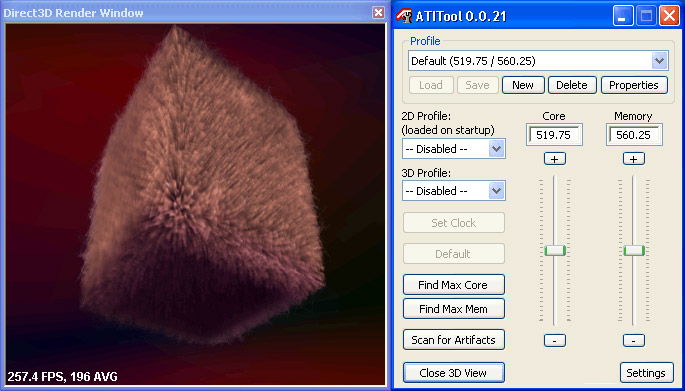
Как видите, тестировать видеокарту на работоспособность достаточно просто. Всё что нужно — это специальная программа и немного терпения.
Оставляйте своё мнение о том, были ли полезна эта статья и пусть вам попадаются только качественные видеокарты.
Источник: nastroyvse.ru
Как проверить видеокарту на ноутбуке

Ноутбук
На чтение 6 мин Опубликовано 29.02.2020
Обычно пользователь не обращает внимания на видеокарту. Ситуация меняется, когда речь идет о покупке новой модели или установке мощной игры. Либо видеочип перестал нормально работать. О способах диагностики графических ускорителей читайте далее.
Как проверить видеокарту на ноутбуке
Типичные проблемы, с которыми часто сталкиваются владельцы ПК:
- дефекты изображения (полосы, квадраты и т. д.);
- мерцание;
- темный дисплей.
НА ЗАМЕТКУ. Большинство предлагаемых ниже вариантов применяется в среде Windows. Темный монитор помешает их использованию. Он может означать не просто сбой, а более серьезные нарушения.
Когда возникают неполадки, пробуем перезапустить ноутбук. Эта мера часто помогает вернуть чип в рабочее состояние. Теперь перейдем к способам диагностики компонента.
Диспетчер устройств
Этот инструмент показывает марку адаптера и определяет состояние драйвера. Доступ в интерфейс осуществляется одним из двух вариантов:
- Набираем в поисковой строке кнопки Пуск соответствующий запрос.
- Зайдем в Панель управления. Сменим параметр «Просмотр» на Категорию. Далее проходим: Оборудование и звук – Диспетчер устройств.


Раскроем пункт «Видеоадаптеры». Если в рядом с названием модели есть восклицательный знак желтого цвета, значит, видеодрайвер нуждается в переустановке или обновлении.

Инструмент DirectX
Стандартное средство Windows способно обнаружить распространенные ошибки в работе видеокарты.
Воспользуемся комбинацией Win + R. В строке введем запрос dxdiag. Подтвердим его нажатием «OK».

Откроется окно, здесь пройдем во вкладку «Экран». Смотрим графу «Примечания». В перечне появятся оповещения обо всех найденных дефектах.

С помощью БИОС
Этот вариант пригодится, если Диспетчер устройств отображает только одну видеокарту.
Перезагрузим ноутбук. На входе, до появления стартового экрана системы, жмем нужную клавишу. В аппаратах разных производителей это Del, специальный переключатель или одна из кнопок верхнего ряда (F2 – F10).
Ищем раздел Configuration (либо Advanced). Нужные инструменты обозначаются как Graphics Mode, Video (др. аналогичные названия).
Поменяем опции в зависимости от используемых значений:
- если включен один из параметров – PEG или IGD, заменяем их совместным видом;
- режим Integrated изменим на Switchable Graphics;
- показатели PCI, Int сменим их комбинацией;
- подтвердим изменения настроек нажатием F10.
Перезапустим систему. Откроем Диспетчер устройств и проверим, сколько видеоадаптеров теперь значится в списке.
НА ЗАМЕТКУ. Некоторые версии BIOS подают звуковые сигналы, предупреждающие о неисправности адаптера. Встречаются модификации со встроенными функциями диагностики ускорителей.
Специальные программы
Такие инструменты создают повышенную нагрузку на видеокарту. Используем их только в тех случаях, когда требуется точное измерение ее производительности. Частое применение может отрицательно сказаться на параметрах чипа.
Программа Aida64. Она показывает общие сведения о видеоадаптере, его температуру и другие параметры. Недостаток: коммерческий продукт, бесплатно предоставляется только на 30 дней.
Пройдем в раздел «Сервис», выберем одну из предлагаемых проверок (Тест GPGPU). Укажем в списке вверху окна нужную видеокарту (если на ноутбуке установлены два адаптера).
Активируем кнопку «Start Benchmark». Проверка проводится по 12 показателям, что потребует некоторого времени (зависит от мощности ПК).

По окончании процедуры жмем клавишу «Results». Проведенные вычисления можно сохранить в отдельном файле.

Бесплатная утилита FurМark. Тестирует видеокарту с помощью сильного нагрева. Этот метод пользуется популярностью и выдает наиболее достоверный результат. Часто применяется для игровых адаптеров, от которых ожидается высокая производительность.
Скачаем файл здесь. Во время установки удалим флажки с предлагаемых сервисов Яндекс, если они не нужны. Перед запуском закроем все другие приложения.
Убедимся, что программа правильно определила видеокарту. Укажем подходящее разрешение экрана (Resolution) или оставим параметр по умолчанию. Нажмем ссылку «Burn-in test».

Система выдаст предупреждение о том, что адаптер будет находиться под высокой температурной нагрузкой. Подтвердим задачу кликом кнопки «GO!».

Если в процессе нарушений не обнаруживается, заданный режим стабилизируется через несколько минут. В иных случаях температура продолжит повышаться.
Картинка на экране может искажаться, это неопасно. При достижении критических отметок, Windows автоматически перезагрузится.
РЕКОМЕНДАЦИЯ. Ограничим длительность теста: не более 20 минут. Если потребуется его прервать, жмем кнопку ESC.
Полученный результат говорит о нормальном состоянии видеоадаптера, если:
- нагрузка не превысила 85-95 ºC (зависит от марки чипа, нужную информацию можно найти на сайте производителя);
- температурный график достигает допустимого пика по восходящей параболе, затем выравнивается и принимает форму прямой линии;
- дисплей работает без дефектов (миганий, искажений) картинки;
- нет критических ошибок (синий экран, изображение гаснет).
Бесплатный инструмент OCCT. Анализирует различные параметры ноутбука. Есть portable версия, не требует установки на ПК. Недостаток софта – совместимость только с 9 и 11 модификациями DirectX.
Откроем вкладку «GPU 3D» и выставим подходящие настройки:
- автоматический тип проверки;
- время (рекомендуемый срок – от 5 мин, но не более 14 мин);
- периоды бездействия оставляем по умолчанию;
- разрешение (на свое усмотрение);
- сложность шейдеров (тестовых графических программ) – не меняем;
- отмечаем выявление ошибок;
- ограничим величину fps 60 кадрами.
Затем жмем зеленую клавишу ON, ждем окончания процесса.

На неполадки в работе карты укажут нестабильность или повышение температуры чипа, дефекты изображения.
Софт SiSoftware Sandra Lite, распространяется бесплатно. Проводит эталонные тесты по оборудованию.
В интерфейсе откроем вкладку «Эталонные тесты». Здесь есть 4 вида проверки для видеоадаптера. Выбираем любой из них, в новом окне подтвердим операцию нажатием «OK».

Поставим галочку рядом с заявлением о Конфиденциальности. Еще раз подтвердим операцию.

По окончании система выдаст прокручиваемый список значений. Есть возможность сравнить адаптер с другими, близкими по величинам чипами (включаются в колонке слева).

Визуальная проверка
Этот вариант поможет, если:
- лэптоп снабжен только одним видеочипом, который не подает признаков жизни;
- предыдущие методы не выявили источник проблемы.
Сначала полностью обесточим ноутбук: отключим от сети, извлечем аккумулятор. Снимем заднюю крышку корпуса.
Адаптер располагается на материнской плате. Его легко распознать: на поверхности нанесена аббревиатура производителя.

Тщательно осмотрим компонент на наличие дефектов:
- трещины, царапины, большие скопления пыли;
- вздутие конденсаторов (последствия скачков напряжения).
Упомянем дополнительные условия, влияющие на работу устройства:
- отсутствует система охлаждения (приводит к постоянному перегреву);
- высох слой термопасты;
- засор воздуховодов (тепло остается внутри корпуса).
ВНИМАНИЕ. Разборка электроники – это ответственный процесс. Неосторожные действия могут привести к поломке элементов. Если нет уверенности в собственных силах, такую работу лучше доверить сервисному центру.
Есть эффективные способы проверки работоспособности видеокарты. Они выявляют возможные дефекты адаптера. Может потребоваться демонтаж ноутбука и внешний осмотр чипа. Такие меры предупредят более серьезные поломки, избавят от дорогостоящего ремонта.
Источник: reedr.ru
Как проверить и протестировать видеокарту на ноутбуке
Наверное, многие из вас интересовались мощностью своего компьютера, пробовали разные «тяжелые» или специальные программы. В этой статье мы подробнее рассмотрим производительность, стабильность и работоспособность видеопроцессоров или GPU (Graphics Graphics Processing Unit).
Видеокарта — устройство, который преобразует графический образ в форму, пригодную для дальнейшего вывода на экран монитора. Современные видеокарты применяются для обработки графического образа. Сердцем GPU является графический процессор, решающий основную задачу. Цель применения — убавить нагрузку главного процессора.

Стабильность работы видеопроцессора
Все тестировщики обычно начинают тест с проверки мощности видеопроцессора, хотя это неверный путь. Но как правильно проверить работоспособность видеокарты в ноутбуке? Надо сначала начать с тестирования стабильности. Графический адаптер может выдавать хорошую производительность в начале теста, но через некоторое время мощь видеопроцессора падает из-за нагрева или нестабильности видеочипов. Чтобы увидеть глюки видеокарты, нужно непрерывно использовать ноутбук нагрузкой в течение несколько часов.
Для полноценной проверки следует использовать «тяжелые» программы, такие как Adobe Photoshop или 3D игры, несколько часов или использовать специальные утилиты. Утилиты хороши тем, что вам не придется сидеть за компьютером и следить за работой графического адаптера. Также можно сохранить истории проверок. Поэтому это лучший выбор.
Постоянность действия видеопамяти
Видеопамять — это оперативная память, находящаяся внутри видеоадаптера. Она используется для хранения видеокадров, видеофрагментов, текстур и других файлов во время формирования изображения для монитора. Эти файлы постоянно перезаписываются видеопроцессором при обработке нового кадра и находятся под постоянным воздействием. Именно память адаптера определяет максимальное разрешение и глубину цвета.

Видеопамять в видеокарте
Чипы этой оперативки припаяны напрямую в текстолит платы, в отличие от системной, поэтому увеличение памяти не так уж легко, как ОЗУ. Также при замене видеопамяти нужно быть аккуратнее, так как элементы на плате расположены близко друг другу.
Какова критическая температура нагрева видеокарты

Как проверить температуру видеокарты
Все мы хорошо знаем, что процессоры и видеоадаптеры сильно нагреваются при интенсивной работе. На самом деле, современные устройства достаточно «умные», что отключают компьютер при достижении критической температуры. Это сохраняет дорогостоящие железа на вашем пк.
Хорошо, что есть автоматическое отключение. Но использование ноута при критических температурах значительно уменьшит срок эксплуатации видеокарты. Если не хотите преждевременный выход из строя, то стоит почаще поглядывать за его состоянием.

Из-за неправильного теста может сгореть видеокарта
Лучше начать с того, что заставляет видеоплату так бешено нагреваться.
Пыли мешают воздухообмену.
Критическая температура отличается в разных моделях видеоадаптера, есть и модели, для которых 60°C тоже критическая. В современном мире уже существует сотни видеокарт и написать допустимые пороги каждого физически невозможно. Поэтому сначала надо уточнить модель, а характеристики можно посмотреть на сайте производителя.
Уточнить модели можно, использовав утилиты.
Одна из самых известных программ для просмотра точной характеристики и модели всех периферий на любом компе.
Также можно найти информации о программном обеспечении: от Windows до драйверов и служб.
Умеет показывать данные с датчиков в режиме реального времени.
Может проводит тесты ЦП, ОЗУ и т.д.
Портативная программа. Позволяет наблюдать температуру, потребление тока, скорость кулера и т. д.
Проверка видеокарты на работоспособность
Как правильно проверить работоспособность видеокарты на ноутбуке? Это не сложно, но без посторонних программ почти невозможно. Скачиваете любую вышеприведенную утилиту и начинаете тест. В отличие от проверки стабильности, в этот раз нужно следить нагреванием, а не производительностью.
Важно! При проверке на работоспособность не проводите тесты очень долго, чтобы видеопроцессор не вышел из строя. Как упоминалось ранее, видеокарты в начале теста не выдают ошибки, поэтому после приобретения новых или рабочих компонентов, тщательно тестируйте в течение несколько дней. Потом вы на 100% можете быть уверенным на работоспособность.
Перед тестированием стоит узнать пиковую допускаемую степень нагрева. Во время проверки внимательно следите температурой, потому что после неправильного теста могут вздохнуть компоненты компьютера. Если температура слишком высока, то немедленно остановите проверку.
Проверка видеокарты на производительность
Проверка на производительность не трудно. Скачайте софт с официального сайта. Установите его и начните тест.
Важно! При проверке желательно закрыть все активные программы. Они могут влиять на результаты теста. Проведите тест как минимум 10 минут для получения точных данных.
В компьютерах нового поколения скорость работы игр зависит от производительности видеокарт. Также игры являются лучшими тестировщиками всего компьютера в реальных условиях, потому что в специальных программах используются алгоритмы, являющимися «частью» игр.
Часто проверки на производительность проводятся для сравнения разных моделей друг с другом. И многие пользователи сравнивают производительность видеокарты объемом памяти, но при этом забывают о графическом процессоре. Для более надежной проверки стоит учитывать все факторы, влияющие на работу ноутбука.
Существуют несколько способов проверки на производительность. Далее мы рассмотрим самые популярные из них.
Важно! До начала теста нужно обновить драйвера до последней версии для корректной работы. для этих целей лучше использовать специальные программы для автоматического поиска и установки.
Проверка с помощью стресс теста
Стресс тест — одна из форм проверки для определения устойчивости видеокарт при превышенных условиях.
FurMark

Простая и надежная программа, которая подходит для множества моделей разных производителей.
Стресс-тестирование проводится на максимальных уровнях нагрева, что позволяет получить более точные результаты. Также FurMark проводит диагностику для обнаружения ошибок и исправность видеокарты.
После установки откройте ее. На главном экране отображаются все видеокарты. Перед началом теста выбираем разрешения (стандартно 1366х768). Чтобы начать тест нажмите кнопку «CPU Benchmark Present 720» или «CPU Stress test».

Скачиваем последнюю версию FurMark
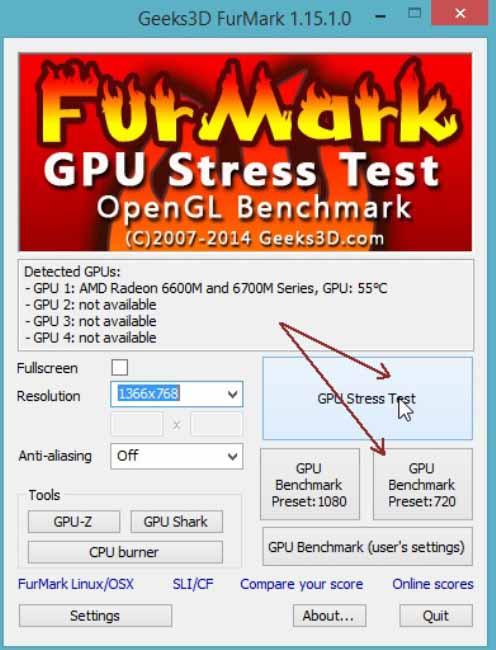
Выбираем разрешение и начинаем тест
После запуска тестирования лучше не использовать ПК. Время до окончания теста отображается сверху экрана.
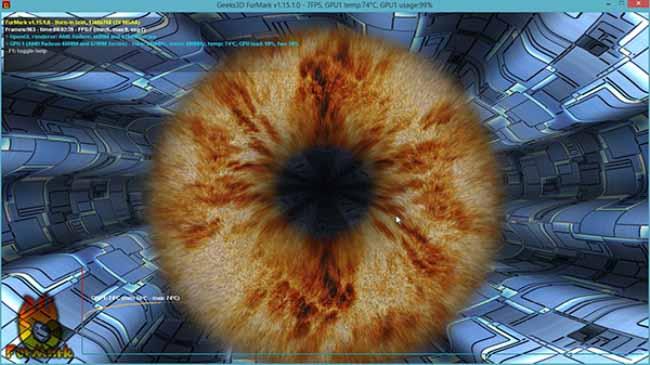
Во время проверки видеокарты
После окончания все результаты отображаются на экране. Полученные результаты можно отправить другим пользователям, нажав кнопку «Submit»
В открывшемся окне можно найти результаты, отправленные другими пользователями. Это позволит вам быстро сравнить полученные данные проверки.

Можно сравнивать видеокарты ваших друзей
Есть также еще много программ, но они все почти одинаковы, поэтому для проверки можете выбрать любую понравившуюся.
Опубликовано 12.03.2020 Обновлено 26.04.2021 Пользователем digrand
Источник: technosova.ru